44. Пример работы с TabView
Oleg991В этой статье посмотрим как можно использовать TabView для навигации.
Сделаем приложение с двумя табами:
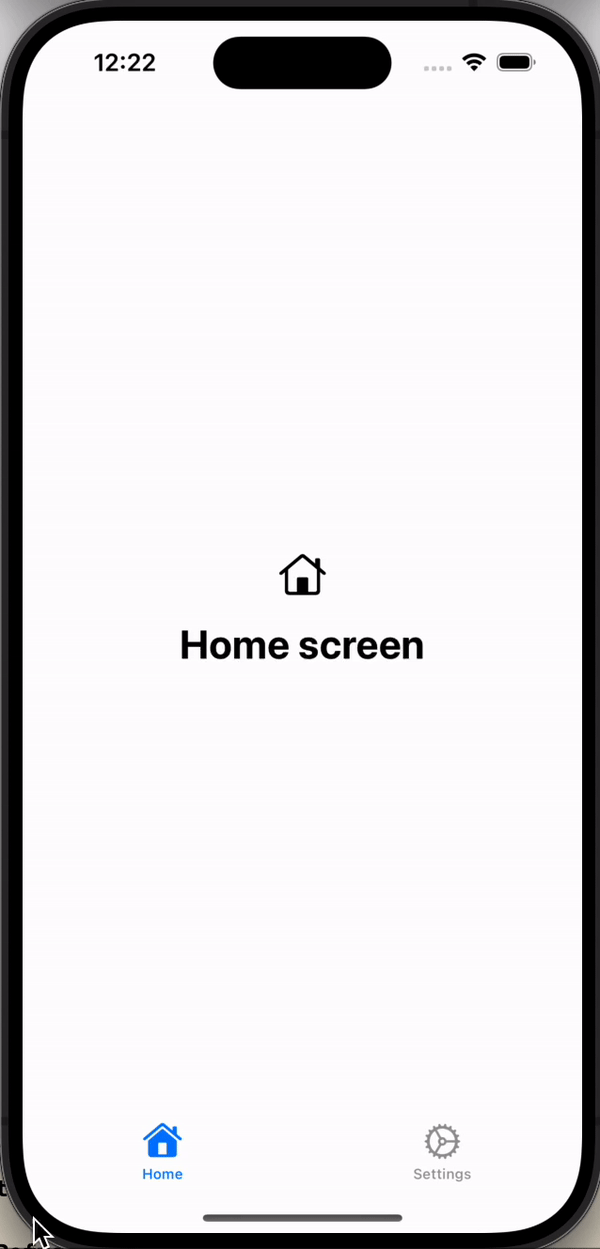
В этой статье я использую инициализатор TabView с передачей выбранного таба, что в будущем можно использовать для управления выбранным табом с любого экрана.
Например, можно держать @Published-свойство с выбранным табом в ObservableObject-классе и менять его по необходимости.
Для работы с TabView понадобится enum Tab, и в моем примере вся информация для табов будет находиться прямо внутри enum:
enum Tab: String, Identifiable, CaseIterable {
var id: String { rawValue } // Для удобного использования внутри `ForEach`
case home
case settings
private var imageName: String {
self == .home ? "house" : "gear"
}
/// Лейбл, который нажимает пользователь (по аналогии с обычной кнопкой)
var tabItemLabel: some View {
Label(
title: { Text(rawValue.capitalized) },
icon: { Image(systemName: imageName) }
)
}
/// Экран, соответствующий табу
@ViewBuilder
var screen: some View {
switch self {
case .home: TVHomeScreen()
case .settings: TVSettingsScreen()
}
}
}
Корневой экран, где лежит TabView, реализован так:
struct TVRootScreen: View {
/// Это свойство можно менять для смены выбранного таба
@State private var selectedTab = Tab.home
var body: some View {
TabView(selection: $selectedTab) {
ForEach(Tab.allCases) { tab in
tab.screen
.tabItem { tab.tabItemLabel }
.tag(tab)
}
}
}
}
extension TVRootScreen {
enum Tab: String, Identifiable, CaseIterable { ... }
}
Дополнительно может быть полезным видео от apple про навигацию, в котором рассказывают о том как правильно организовать навигацию для комфортного использования приложения - там есть и про NavigationStack, и про TabView.
Код для этой статьи можно посмотреть тут, а другие статьи - тут.